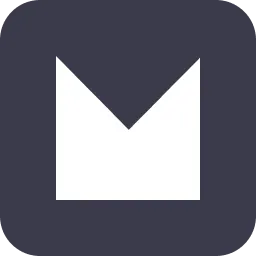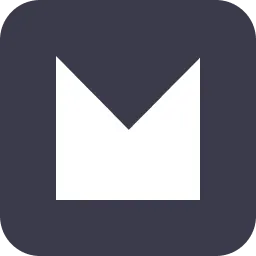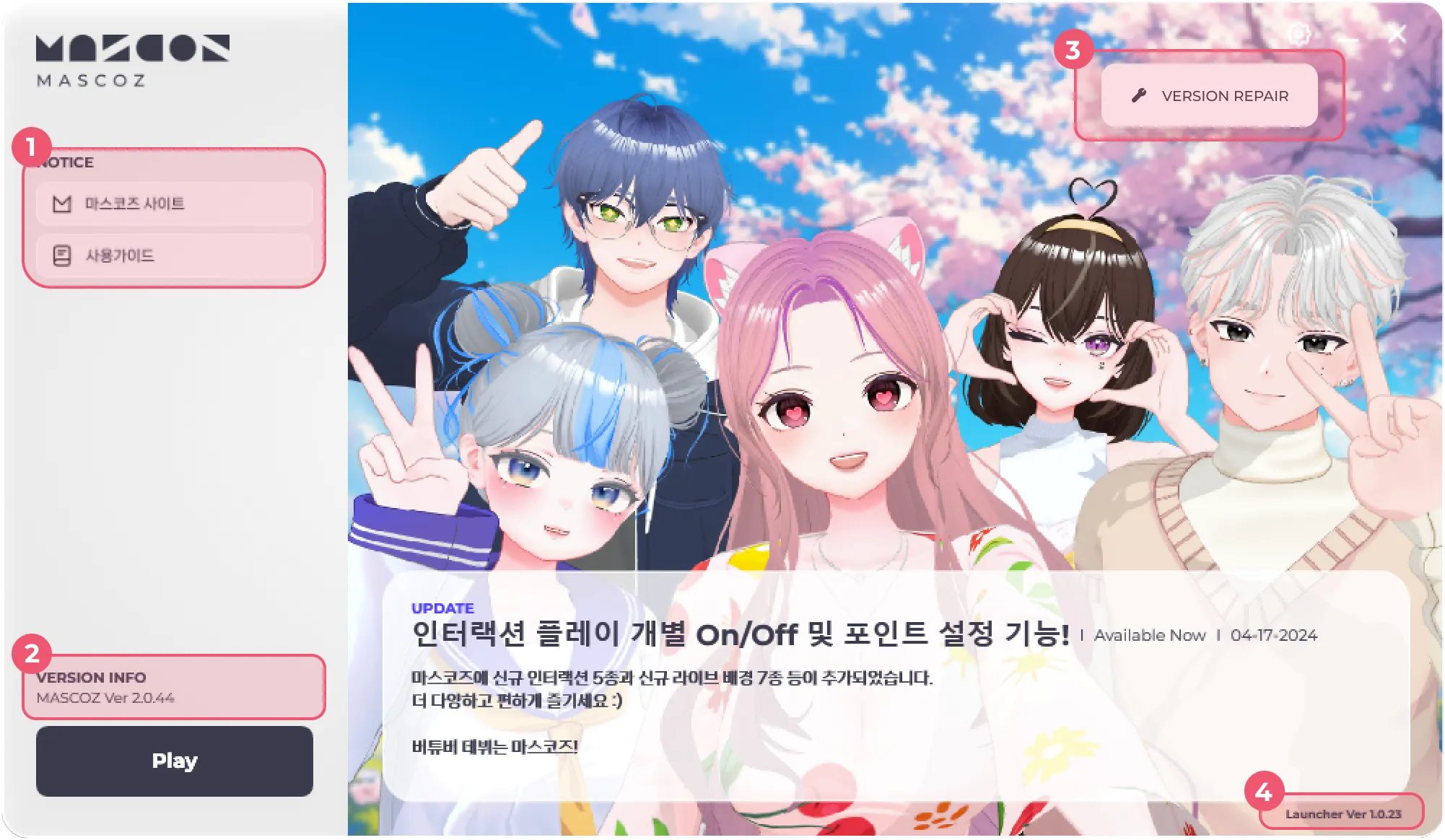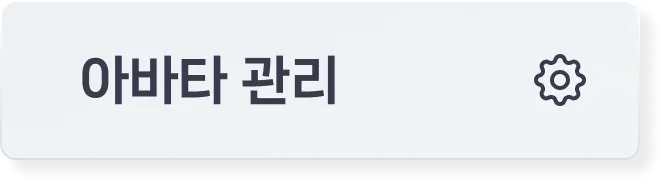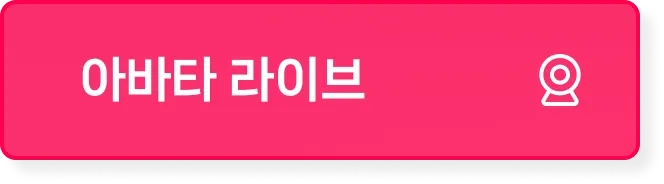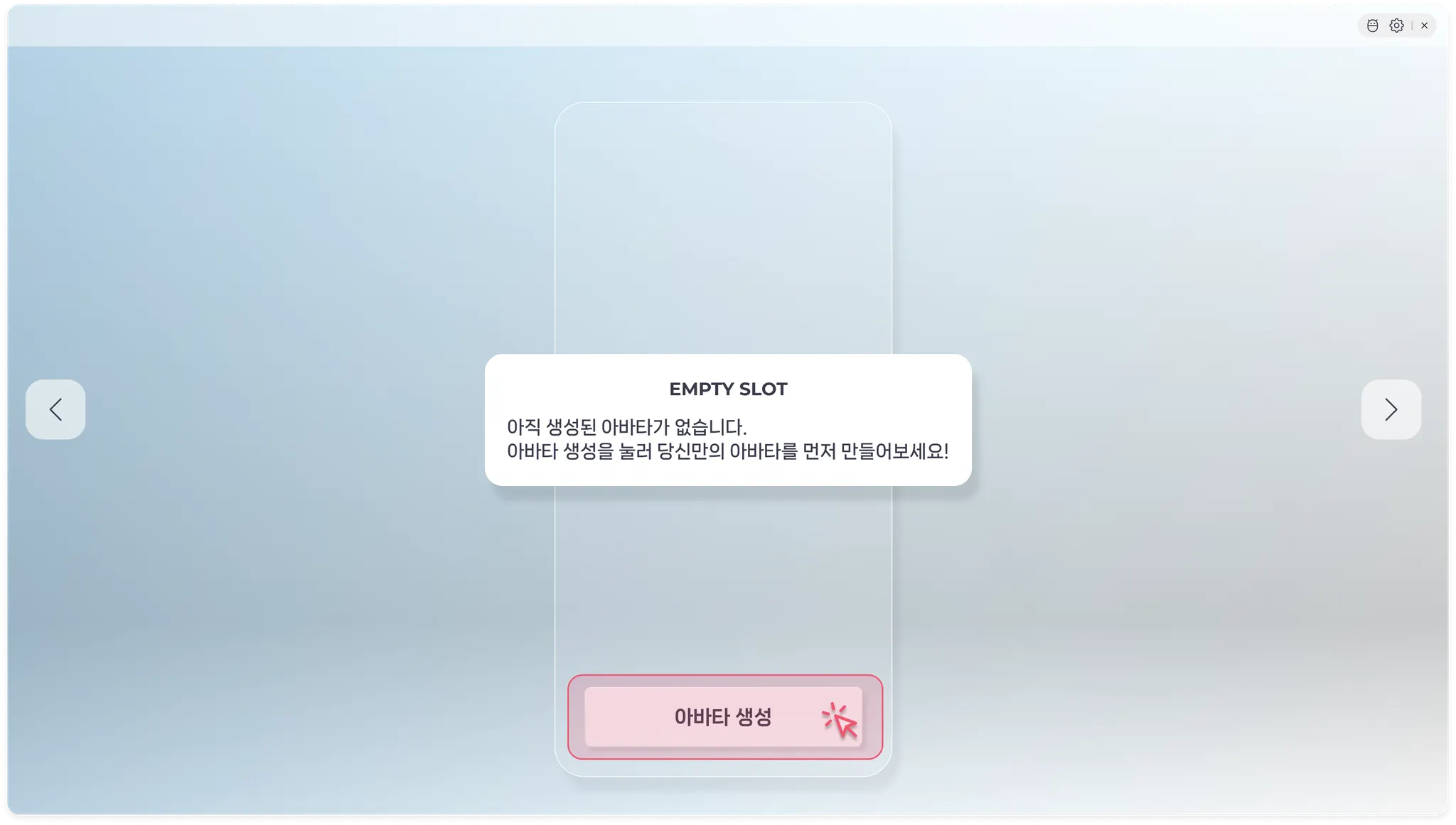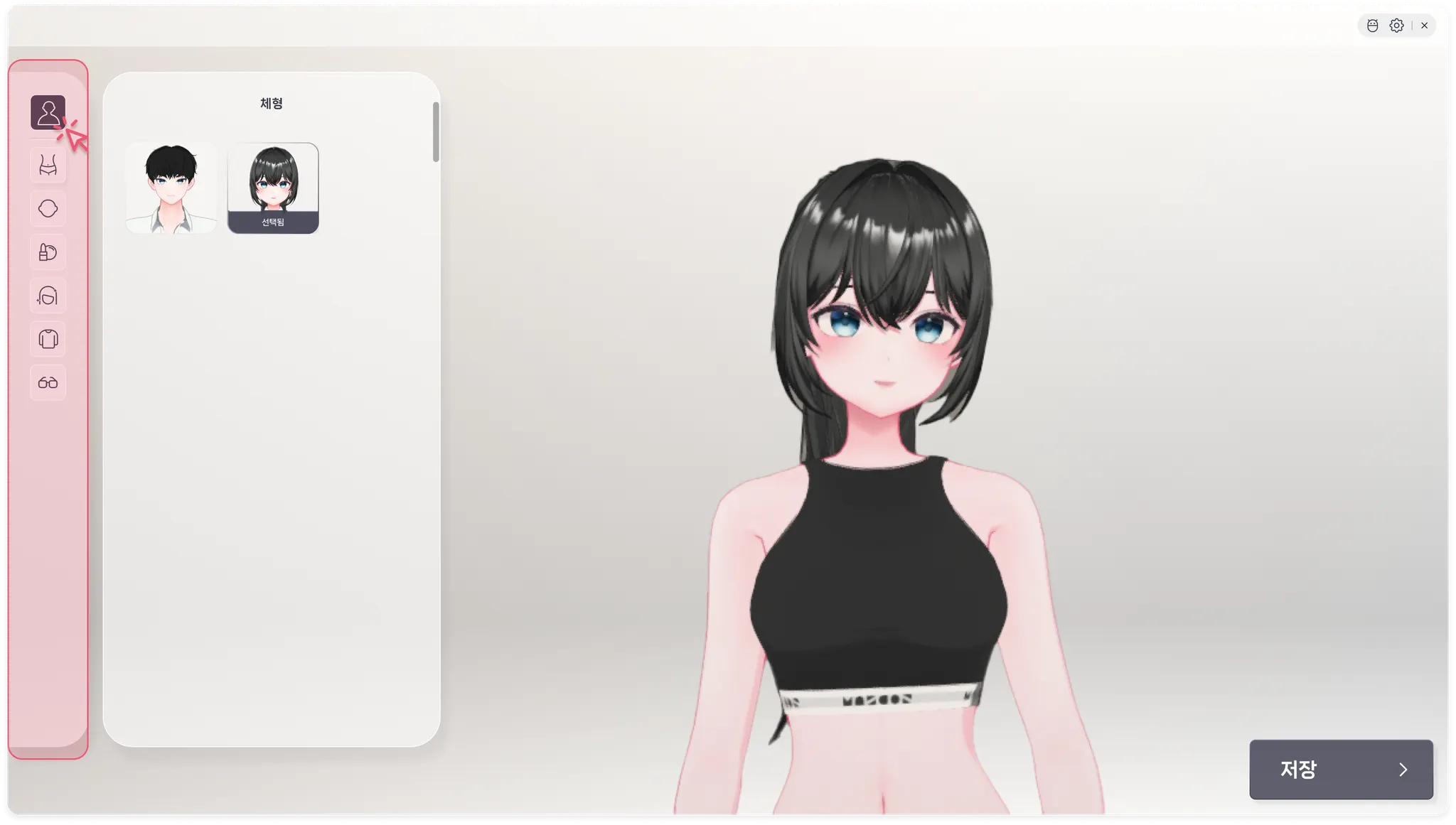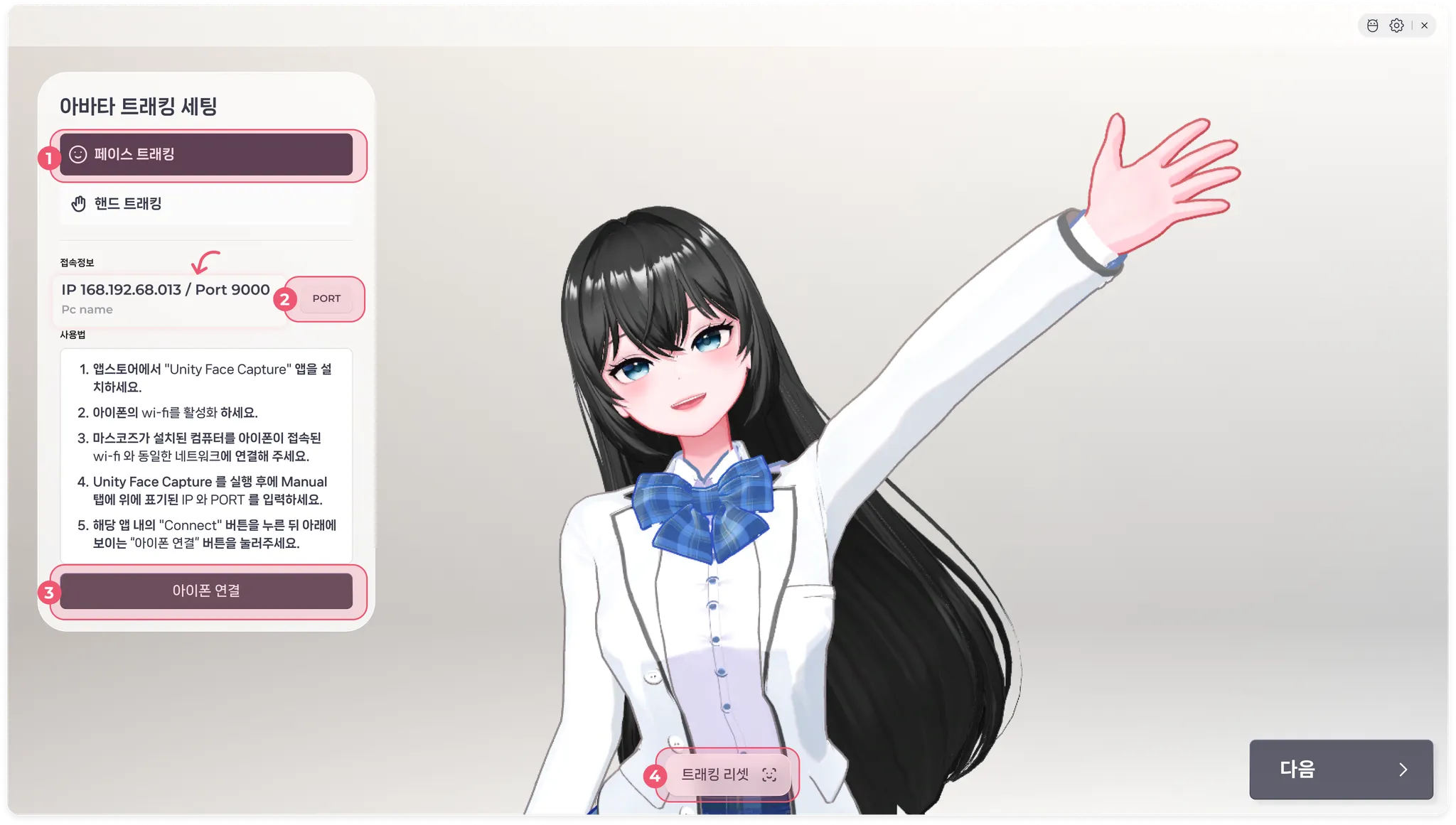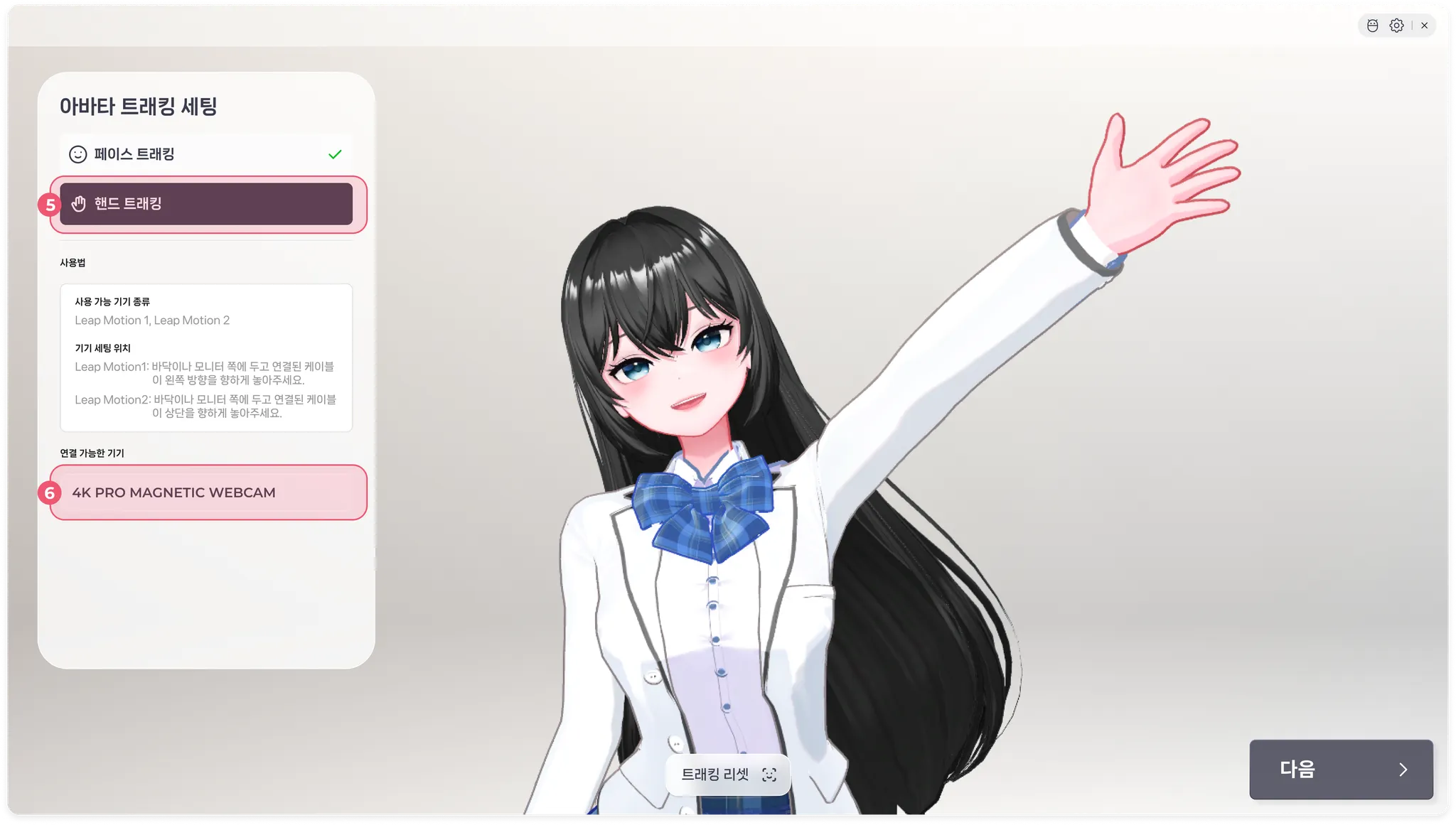MASCOZ啟動器(MASCOZ LAUNCHER)使用指南
1. NOTICE | 2. VERSION INFO |
如果想了解產品的詳細資訊,請透過該連結查看! | 我們將自動更新並提供最新版本。
按下啟用的Play按鍵,就能立即使用MASCOZ啦! |
3. VERSION REPAIR | 4. 啟動器版本資訊 |
雖然MASCOZ啟動器會自動進行更新,但需要修復時也可修復為最新版本! | 可以查看啟動器的版本資訊! |
MASCOZ服務使用說明
MASCOZ服務大致可分為兩項(Manage Avatar、Avatar Live)。
•
可以創建虛擬人物,隨時變更服裝、飾品等內容!
•
可以使用創建好的虛擬人物進行直播。快試試VTuber直播所需的各種功能吧!
1.
Manage Avatar
哎呀!欄位是空的呢。想進行VTuber直播,就需要虛擬人物。那麼,先來製作虛擬人物吧?
首先,請選擇要創建哪種類型(型態)的虛擬人物。
選好類型後,請在下方各個類別中選擇想要的裝扮,按下儲存。
就能在5分鐘內輕鬆做出「屬於我的」虛擬人物!
2.
Avatar Live
接著,就正式開始準備直播吧~
臉部動作捕捉
手部動作捕捉
進行動作捕捉需要幾項設定。按照順序來就不會太困難了,不用擔心!
【準備物品】
iPhone(必選)和手部動作捕捉所需的手勢控制器(選擇)
臉部動作捕捉
(必選) | (1) 請在iPhone安裝「Unity Face Capture」應用程式。
(2) 請依照使用方法在應用程式內輸入資訊。箭頭處會顯示已連接的PC資訊,可以輕鬆找到。
(3) 若無法連接,請按下2號的Port按鍵,手動調整。
(4) 請按下3號按鍵,嘗試連接iPhone。若已正常連接,將顯示連接完成的訊息。
(5) 若已完成臉部動作捕捉,[下一步] 按鍵將被啟用。請按下 [下一步],立即開始直播。 |
手部動作捕捉
(選擇) | 若想額外使用手部動作捕捉,請按下5號按鍵並完成以下步驟。
(1) 若正在執行MASCOZ的PC有連接的手勢控制器,將顯示在6號列表中。
* 為了正常連接,請務必安裝手勢控制器驅動程式。
(2) 根據手勢控制器的版本不同,裝置設定位置將有所不同。請確認使用方法後將裝置放在正確的位置上。 |
若已完成所有連接,請試著擺動手和身體,確認動作捕捉是否正常。
若虛擬人物的位置有問題,可按下 [4號重置動作捕捉按鍵] 或 [空白鍵] 重置動作捕捉,請「多多」利用這項功能!!
直播輸出指南
1. 安裝OBS
2. 新增OBS來源
(1) 在執行MASCOZ的狀態下,執行OBS。
(2) 在來源中選擇「視窗擷取」,並在視窗擷取頁面中選擇「MASCOZ.EXE」。擷取方式選擇「Window 10(1903或更新版本)」。
(3) (建議使用多個顯示器時使用)在來源中選擇「顯示器擷取」,並選擇顯示MASCOZ的顯示器。
請從兩個選項中擇一,新增至來源列表中。若選擇無誤,可在預覽畫面中看到以下畫面。
3. 裁切直播串流畫面
本步驟是為了只輸出排除設定視窗的直播串流畫面。
(1) 在按住Alt鍵的狀態下拖曳並將畫面裁切至理想尺寸。
(2) 拖曳裁切好的畫面邊緣,可以放大、縮小或移動。
(3) 若範圍沒有變動,請確認「來源」中的視窗擷取是否被鎖定;若被鎖定,請將該功能設為未啟用。
4. 去背合成畫面
若想在進行VTuber直播的同時使用遊戲或特定畫面,我們建議可以使用去背合成背景。
(1) 點擊MASCOZ內設定視窗的「去背合成」頁面,選擇適合的背景顏色。
(2) 在OBS場景中選擇「濾鏡」。
(3) 點擊左下方的「+」按鍵並選擇「色度鍵」。
(4) 在關鍵顏色類型中選擇和MASCOZ中所選背景顏色相同的顏色後,調整下方的數值。
進行遊戲直播的額外設定
1. OBS進階設定
讓我們來說明如何為GPU消耗量高的遊戲進行最佳設定。使用下方的方式設定,即可打造最佳直播環境。
(1) OBS設定 - 輸出 - 在輸出模式中選擇「進階」。
(2) 在進階頁面中變更編碼器設定如下。
位元率控制:CBR
位元率:5,000 kbps
關鍵訊框間隔:2s
CPU:Veryfast
配置:Main
Plain Text
복사
(3) OBS設定 - 影像 - 將「常用FPS」數值調整為30或60。